192.168.100.1 er en privat IP -adresse, der ofte bruges af routerproducenter som standard router IP. Som standard IP giver det os adgang til siden Router -indstillingerne og justerer routerindstillingerne, som vi kan lide det ..
Den gennemsnitlige bruger behøver virkelig ikke at kende alle de tekniske detaljer i denne IP, men at vide, hvordan man bruger den korrekt til at sikre sit trådløse netværk eller bruge forældrekontrollerne, er en vigtigere ting.
Hvilke routerproducenter bruger 192.168.100.1?
Denne IP bruges ofte til routere produceret af Ubee Interactive , Huawei, nogle Netgear -routere , Motorola (deres MB -serie af routere bruger denne IP -adresse som standard), Virgin Media Hubs i modemtilstand og så videre ..
Sådan bruges 192.168.100.1?
Ligesom med andre standard IP -adresser er hovedrollen at hjælpe os med at få adgang til routerindstillingerne. Lad os se, hvad der er de nøjagtige trin til at logge ind på din router ved hjælp af denne IP.
Før vi begynder, skal du kontrollere følgende:
- Er du forbundet med dit trådløse netværk?
Du kan kun få adgang til routerindstillingerne fra en enhed, der allerede er tilsluttet netværket. Hvis du ikke er tilsluttet, vil du ikke være i stand til at logge ind på din router.
- Er 192.168.100.1 den korrekte IP for din router?
Du kan nemt kontrollere denne ether i brugervejledningen på etiketten på routeren, eller du kan følge trinnene i denne vejledning.
- Har du standard brugernavn og adgangskode til din routermodel?
Disse loginoplysninger udskrives normalt i manualen eller på en etiket på routeren, så kontroller disse først. Ellers kan du prøve dem, der er givet nedenfor.
Hvis svaret på disse spørgsmål er ja , kan du fortsætte.
1. Start din webbrowser
Åbn webbrowseren installeret på din enhed. At have en aktiv internetforbindelse er ikke nødvendig, da vi prøver at få adgang til routeren, ikke et faktisk websted.
2. Type 192.168.100.1 i adresselinjen
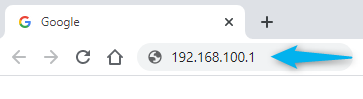
Når du har skrevet 192.168.100.1 i adressebjælken i webbrowseren og tryk på Enter -tasten eller gå -knappen, skal du tage til Router -login -siden. Vi må påpege, at en af de mest almindelige fejl, folk gør, er at skrive denne IP i søgefeltet i stedet for adresselinjen, så vær forsigtig.
3. Indtast standard brugernavn og adgangskode
Du kan finde standardloginoplysningerne i brugervejledningen, eller du kan kontrollere, om de er trykt et eller andet sted på routeren (normalt på en etiket under routeren). Hvis du ikke har disse, kan du prøve med følgende brugernavne og adgangskoder.
| Motorola | admin | Motorola |
| Ubee | bruger | bruger |
| Huawei | Telecomadmin | Admintelecom |
| Huawei | Rod | admin |
| Netgear | admin | adgangskode |
Forhåbentlig vil disse standard login -brugernavne og adgangskode være korrekte for din router. Hvis ikke, kan du altid kontakte din internetudbyder eller søge efter manualen til din specifikke routermodel.
4. Velkommen til administratorgrænsefladen!
Hvis IP, brugernavn og adgangskode var korrekt, har du nu adgang til dit routeradministratorpanel.
Du kan også læse disse artikler til trin-for-trin-guider til at logge ind på dine 192.168.100.1 router:
Relateret artikel:
- Motorola router login
- Huawei router log ind
- Viasat Router Login: Sådan får du adgang og administrerer din router
Kan ikke logge ind på 192.168.100.1
Dette var let, ikke?
Der er dog nogle situationer, hvor loginprocessen af en eller anden grund mislykkes. Her er hvad du skal kontrollere, om du ikke kan logge ind på din trådløse router.
1. Kontroller forbindelserne. Et beskadiget netværkskabel eller en løs forbindelse kan være grunden til, at du ikke kan logge ind.
2. Er du forbundet med netværket? Vi har allerede sagt, at du skal tilsluttes netværket. Vi anbefaler stærkt at bruge en kablet forbindelse til at gøre dette, så brug et Ethernet -kabel til at forbinde routeren til din bærbare computer eller computer.
3. Er 192.168.100.1 den korrekte IP? Kontroller, om 192.168.100.1 er Router Standard Gateway i kontrolpanelet, eller prøv en af følgende IP -adresser: 192.168.0.1, 192.168.1.1, 192.168.1.254.
4. Skrav du det korrekt i URL -bjælken? Du vil blive overrasket over at vide, hvor mange mennesker skriver L i stedet for 1, så skriv omhyggeligt.
5. Skrav du IP i URL -linjen? At skrive den i søgefeltet giver dig søgeresultater fra Google eller Bing, og det er ikke det, vi leder efter.
6. Kontroller manualen for standard brugernavn og adgangskode. Hvis du tidligere har ændret routeradmin -adgangskoden eller brugernavnet, kan du prøve de nye.
7. Vær forsigtig, når du skriver brugernavnet og adgangskoden. Disse er det store og små bogstaver.
8. Deaktiver din firewall, antivirusprogram eller popup -blokering, fordi de muligvis forhindrer login -siden i at dukke op.
Hvorfor få adgang til dit routeradministratorpanel via 192.168.100.1?
Routerindstillingssiden (admin -side) er den vigtigste i dit netværk, fordi du er i stand til at få adgang til og ændre mange forskellige indstillinger, såsom:
Hvis du vil sikre din trådløse router og netværk, kan du ændre:
- Standard router loginoplysninger (dette inkluderer routerbrugernavnet, routeradministratoradgangskode og IP -adresse - I dette tilfælde 192.168.100.1)
- Netværksnavn (SSID)
- Trådløs adgangskode/ netværkssikkerhedsnøgle
Du kan også:
- Opsæt et gæstnetværk, så du ikke behøver at dele adgangskoden til dit primære netværk
- Setup -portvideresending (nyttigt for spillere)
- Opsætning VPN
- Opsætning af forældrekontrol for at kontrollere den tid, dine børn bruger online
- Bloker en enhed fra din wifi
Sidste tanker
Jeg håber, du har fundet denne artikel omkring 192.168.100.1 nyttig og nu har en bedre forståelse af, hvad denne IP -adresse er, hvordan du kan bruge den, og hvorfor du har brug for at vide, hvordan du bruger den korrekt.
